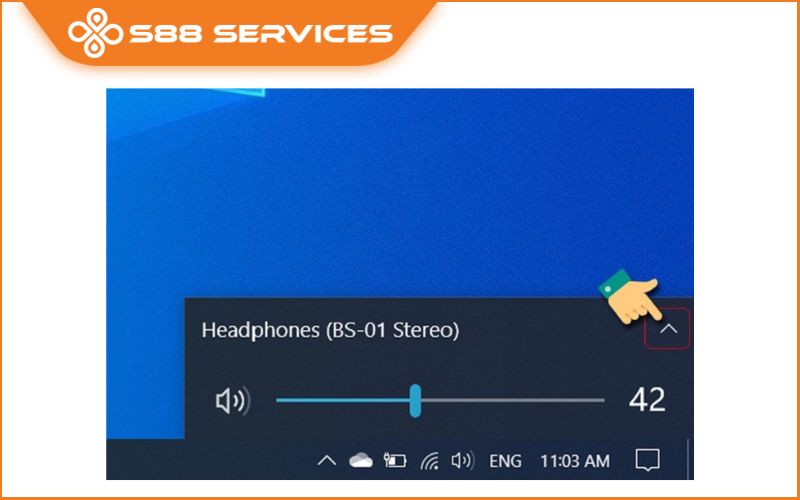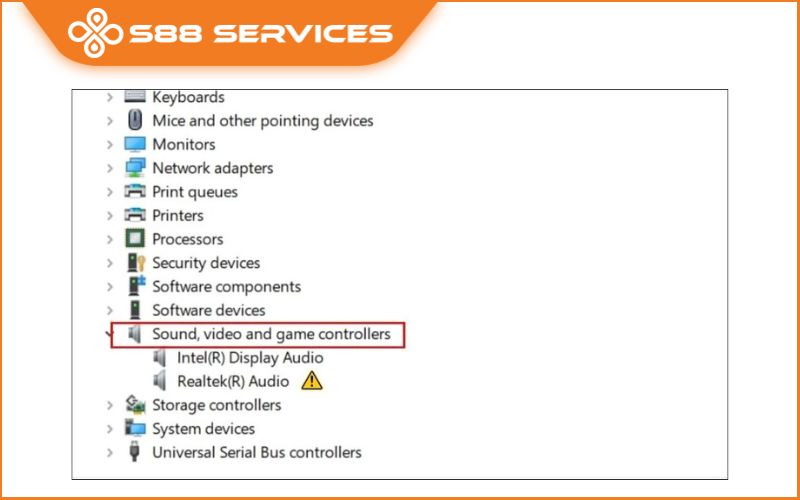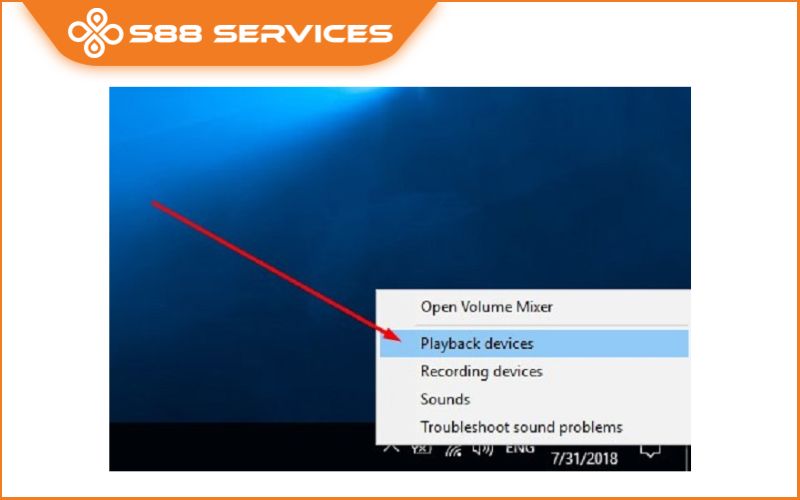Máy tính bị lỗi âm thanh là vấn đề mà không ít người dùng gặp phải, gây khó chịu trong quá trình làm việc hoặc giải trí. Âm thanh không hoạt động có thể ảnh hưởng đến việc nghe nhạc, xem video hay tham gia các cuộc họp online. Nhưng đừng lo! Bài viết này sẽ giúp bạn hiểu rõ nguyên nhân và hướng dẫn cách sửa lỗi âm thanh trên máy tính một cách chi tiết, dễ dàng thực hiện ngay tại nhà mà không cần tốn kém chi phí. Ngoài ra S88 Services còn nhận sửa các lỗi như: sửa laptop/ sửa máy tính/ loa laptop bị rè.

Nguyên nhân máy tính bị lỗi âm thanh
Trước khi tìm cách khắc phục, bạn cần hiểu rõ nguyên nhân khiến máy tính bị lỗi âm thanh. Dưới đây là một số nguyên nhân phổ biến:
- Lỗi Driver âm thanh: Driver âm thanh là phần mềm giúp máy tính giao tiếp với phần cứng âm thanh. Nếu driver bị lỗi, hỏng hoặc không được cập nhật đúng cách, âm thanh sẽ không hoạt động.
- Thiết lập âm thanh sai: Đôi khi, âm thanh bị tắt do người dùng vô tình thay đổi thiết lập hoặc chọn sai thiết bị phát âm thanh.

- Lỗi phần cứng: Cổng âm thanh, loa hoặc tai nghe bị hỏng có thể là nguyên nhân gây mất âm thanh.
- Lỗi hệ thống hoặc phần mềm: Một số phần mềm hoặc hệ điều hành có thể gặp sự cố, gây gián đoạn đến chức năng âm thanh của máy tính.
- Xung đột phần mềm: Các ứng dụng khác nhau chạy trên máy tính đôi khi xung đột và làm âm thanh không hoạt động.

Hướng dẫn cách sửa lỗi âm thanh trên máy tính
Dưới đây là các bước chi tiết giúp bạn tự sửa lỗi âm thanh trên máy tính một cách hiệu quả mà không cần phải mang ra tiệm sửa chữa.
Kiểm tra âm lượng và cài đặt âm thanh
Trước khi tìm đến các biện pháp phức tạp hơn, hãy chắc chắn rằng âm lượng không bị tắt hoặc đặt ở mức quá thấp.
- Kiểm tra thanh âm lượng: Nhìn vào góc dưới bên phải màn hình, kiểm tra biểu tượng loa. Nếu có dấu "X" đỏ, điều này có thể cho thấy âm thanh đã bị tắt.
- Điều chỉnh âm lượng: Chắc chắn rằng âm lượng đã được mở và điều chỉnh đến mức phù hợp.
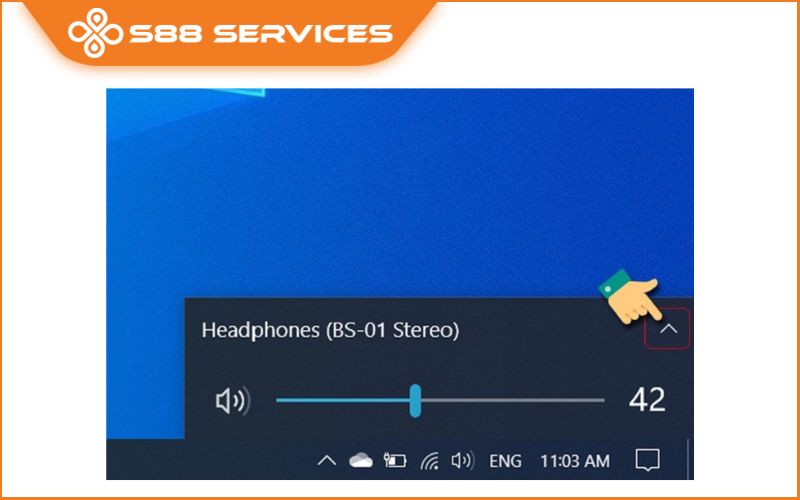
- Kiểm tra âm thanh thiết bị đầu ra: Đôi khi máy tính của bạn đang phát âm thanh qua loa ngoài trong khi bạn đang kết nối tai nghe hoặc loa khác. Bạn có thể kiểm tra và thay đổi thiết bị phát âm thanh bằng cách nhấp chuột phải vào biểu tượng loa, chọn "Playback devices" và chọn thiết bị bạn muốn sử dụng.
Cập nhật hoặc cài lại Driver âm thanh
Lỗi âm thanh thường xuất phát từ driver bị lỗi hoặc chưa được cập nhật. Để khắc phục điều này, bạn cần làm theo các bước sau:
- Mở trình quản lý thiết bị: Nhấn tổ hợp phím Windows + X, sau đó chọn "Device Manager".
- Tìm Driver âm thanh: Tại mục "Sound, video and game controllers", tìm thiết bị âm thanh của bạn (thường có tên như Realtek, Conexant hoặc tương tự).
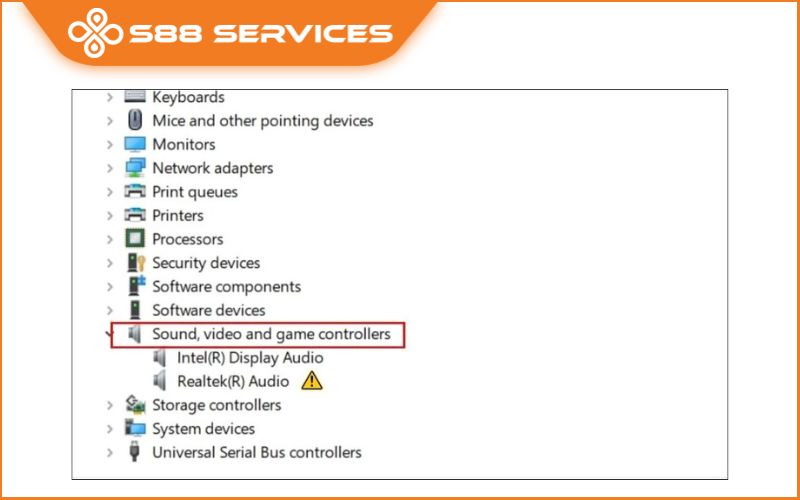
- Cập nhật Driver: Nhấp chuột phải vào driver âm thanh và chọn "Update driver". Hệ thống sẽ tìm kiếm bản cập nhật mới nhất và cài đặt tự động.
- Gỡ cài đặt Driver: Nếu cập nhật không giúp ích, bạn có thể thử gỡ cài đặt driver, sau đó khởi động lại máy tính để hệ thống tự động cài đặt lại driver âm thanh.

Kiểm tra thiết bị phát âm thanh
Nếu driver và thiết lập âm thanh đã đúng nhưng âm thanh vẫn không có, có thể thiết bị phần cứng đang gặp sự cố.
- Kiểm tra loa hoặc tai nghe: Đảm bảo rằng loa hoặc tai nghe của bạn đang hoạt động bình thường. Bạn có thể thử kết nối chúng với một thiết bị khác để kiểm tra.
- Thử một cổng khác: Nếu bạn đang sử dụng loa hoặc tai nghe qua cổng âm thanh (jack 3.5mm), thử cắm vào một cổng khác trên máy tính.
- Thử thiết bị khác: Nếu có thể, thử kết nối một cặp loa hoặc tai nghe khác để xem âm thanh có hoạt động không.
Kiểm tra cài đặt Windows
Windows cung cấp nhiều cài đặt âm thanh có thể ảnh hưởng đến cách âm thanh hoạt động. Bạn có thể thực hiện các bước sau để kiểm tra và điều chỉnh các cài đặt này:
- Mở Sound Settings: Nhấp chuột phải vào biểu tượng loa ở góc dưới bên phải màn hình, chọn "Sounds".
- Kiểm Tra Tab Playback: Trong cửa sổ "Sound", kiểm tra tab "Playback" để đảm bảo rằng thiết bị phát âm thanh đang được chọn đúng.
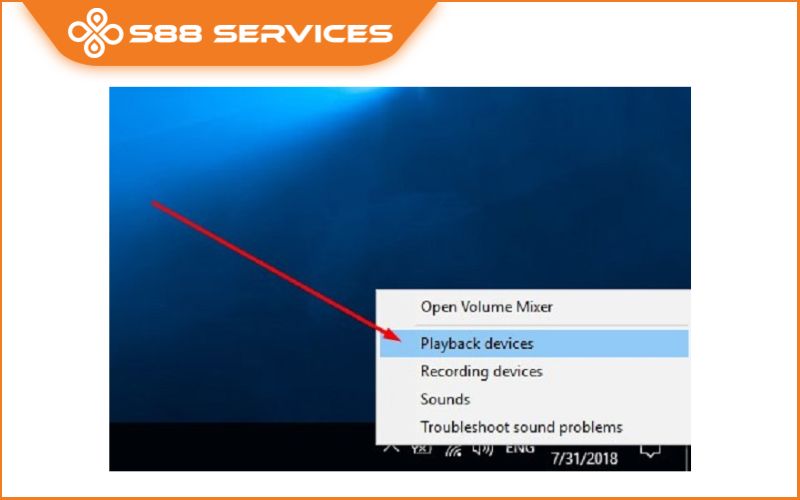
- Chạy Trình Khắc Phục Sự Cố: Windows có công cụ khắc phục sự cố âm thanh tự động. Bạn có thể chạy công cụ này bằng cách vào "Settings" > "Update & Security" > "Troubleshoot" > "Playing Audio". Windows sẽ tự động kiểm tra và sửa lỗi.
Cập nhật hệ điều hành
Đôi khi lỗi âm thanh là do một bản cập nhật hệ điều hành bị lỗi. Bạn có thể kiểm tra và cập nhật Windows để khắc phục sự cố này.
Kiểm tra Cập Nhật Windows: Vào "Settings" > "Update & Security" > "Windows Update" và nhấp vào "Check for updates" để đảm bảo hệ điều hành của bạn đã được cập nhật phiên bản mới nhất.
Máy tính bị lỗi âm thanh không phải là vấn đề quá phức tạp và có thể dễ dàng khắc phục nếu bạn thực hiện theo các bước trên. Hãy kiểm tra lại driver âm thanh, cài đặt hệ thống, thiết bị phần cứng và đừng quên kiểm tra các bản cập nhật hệ điều hành. Với những mẹo đơn giản này, bạn hoàn toàn có thể tự sửa chữa lỗi âm thanh ngay tại nhà mà không cần mang máy đi sửa. Trường hợp bạn đã thử tất cả các cách trên mà vẫn không khắc phục được, có thể vấn đề nằm ở phần cứng và bạn sẽ cần đến các trung tâm sửa chữa để kỹ thuật viên sửa cho bạn nhé.
 |
 |

===================
S88 Services - Chuỗi trung tâm dịch vụ máy tính, laptop có hơn 10 năm kinh nghiệm, đi đầu trong lĩnh vực cung cấp các dịch vụ cần thiết để chăm sóc toàn diện cho các thiết bị công nghệ, bao gồm:
- Dịch vụ sửa chữa, bảo dưỡng máy tính, laptop
- Dịch vụ dán decal, skin làm đẹp cho laptop, điện thoại, máy ảnh,...
- Dịch vụ phân phối các linh kiện, phụ kiện điện tử chính hãng đến từ các thương hiệu lớn như Lenovo, Asus, Dell, Sony, Acer, Apple…
Hãy đến ngay với #S88Services - Hệ thống chăm sóc toàn diện laptop Số 1 Việt Nam!
--------------------------------
Hệ thống S88 Services:
✆ Liên hệ hotline - 0247.106.9999
✆ Nhắn tin: https://m.me/s88vn
✆ Website: http://s88.vn/
Địa chỉ:
✣ 40 Trần Đại Nghĩa - Hai Bà Trưng - Hà Nội (số máy lẻ 310)
✣ 164 Nguyễn Xiển - Thanh Xuân - Hà Nội (số máy lẻ 311)
✣ Số 9 đường Huỳnh Thúc Kháng kéo dài (gần Bệnh viện GTVT) - Đống Đa - Hà Nội (số máy lẻ 312)
✣ 106 Hồ Tùng Mậu - Cầu Giấy - Hà Nội (số máy lẻ 313)
✣ 378 Phạm Văn Đồng - Từ Liêm - Hà Nội (số máy lẻ 411)
✣ 166 Vạn Phúc - Hà Đông - Hà Nội (số máy lẻ 224)
 |
 |